JavaScript で Google Cloud Speech-to-Text 音声認識
JavaScriptの練習がてらこれをブラウザ上で動作させます.
ページ内にサンプルがあると思いますが, あれの簡単なやつです.
もっとも, REST APIで公開されているのでそんなに難しくないです.
もうひとつgRPC形式のAPIが公開されてますが, 勉強中なので誰か教えてください.
準備
設計
実装
音声周りは素晴らしいライブラリがあるので利用します.
(最初は自分で書いてたけど挫折しました)
こちらの録音を吐き出す部分に上のエンコードとAPI叩く部分を実装してあげれば良いです.
- main.html
<!DOCTYPE html> <html> <head> <meta charset="UTF-8" /> <title>デモ用音声認識サンプル</title> </head> <body> <button onclick="startRecording()">解析開始</button> <button onclick="endRecording()">解析終了</button> <hr> <script src="api_key.js"></script> <script src="./lib/recorder.js"></script> <script src='main.js'></script> </body> </html>
- main.js
let audio_context; let recorder; function arrayBufferToBase64(buffer) { let binary = ''; let bytes = new Float32Array(buffer); let len = bytes.byteLength; for (let i = 0; i < len; i++) { binary += String.fromCharCode(bytes[i]); } return window.btoa(binary); } function startUserMedia(stream) { let input = audio_context.createMediaStreamSource(stream); recorder = new Recorder(input); } let startRecording = function () { audio_context.resume() recorder && recorder.record(); console.log("record start") }; let endRecording = function () { recorder && recorder.stop(); console.log("record stop"); // create WAV download link using audio data blob audioRecognize(); recorder.clear(); }; function audioRecognize() { recorder && recorder.exportWAV(function (blob) { let reader = new FileReader(); reader.onload = function () { let result = new Uint8Array(reader.result); // reader.result is ArrayBuffer let data = { "config": { "encoding": "LINEAR16", "sampleRateHertz": 44100, // 環境によってかわるっぽいので変えてください(おそらくエラーに正しい値が出てくると思います. "languageCode": "ja-JP" }, "audio": { "content": arrayBufferToBase64(result) } }; console.log("audio send..."); fetch('https://speech.googleapis.com/v1/speech:recognize?key=' + apiKey, { method: 'POST', headers: { 'Content-Type': 'application/json; charset=utf-8' }, body: JSON.stringify(data) }).then(function (response) { return response.text(); }).then(function (text) { let result_json = JSON.parse(text); //テキストデータ自体はresult_json.results[0].alternatives[0].transcriptに格納 console.log("RESULT: " + text); console.log(result_json.results[0].alternatives[0].transcript); console.log(data) }); }; reader.readAsArrayBuffer(blob) }); } window.onload = function init() { try { // webkit shim window.AudioContext = window.AudioContext || window.webkitAudioContext; navigator.getUserMedia = navigator.getUserMedia || navigator.webkitGetUserMedia; window.URL = window.URL || window.webkitURL; audio_context = new AudioContext; } catch (e) { alert('No web audio support in this browser!'); } navigator.getUserMedia({audio: true}, startUserMedia, function (e) { }); };
同階層にAPIキーを保持するファイルapi_key.jsとして作成してください
- api_key.js
var apiKey = 'XXXXXXXXXXXXX';
成果物は以下 github.com
結果
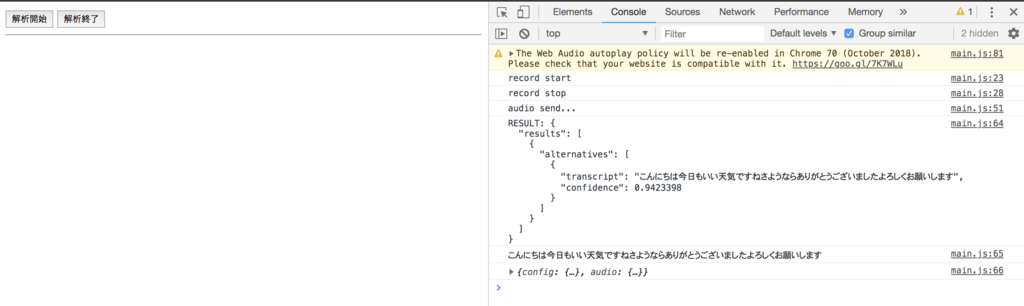
あとがき
JavaScriptわからん
結局ほとんどコード書いてないので勉強になったか微妙
注意点
APIキーが見え見えなので動作はローカルにとどめておいてください.
追記
2019/4/9
Google Chrome の自動再生ポリシーの変更に対応
動作しない場合コメントをください.